Chcete ručně rozdělit pevný disk před instalací své oblíbené distribuce Linuxu? Pokud ano, zvažte to udělat na příkazovém řádku. Není to tak únavné, jak si myslíte. Ve skutečnosti je ruční rozdělení pevného disku v terminálu mnohem rychlejší, efektivnější a umožňuje vám mnohem rychleji nainstalovat váš operační systém.
Kromě toho, že je terminálová metoda rychlejší, naučí vás také mnohem více o tom, jak fungují oddíly na Linuxu.
To je důvod, proč v této příručce projdeme, jak ručně rozdělíte pevný disk z příkazového řádku v Linuxu pomocí GNU Parted.
Table of Contents
UFEI
Toto jsou pokyny pro ruční rozdělení pevného disku při použití UEFI/zabezpečeného spouštění.
Jediný kořen
Nastavení „single root“ znamená, že všechna data pro vaši instalaci Linuxu jsou na jednom jediném oddílu. Neexistuje žádné samostatné /home, /var nebo něco podobného. Toto nastavení je dobré pro nové uživatele, kteří se teprve dostávají do ručního nastavení oddílů a nechápou, jak (nebo proč) jednotlivé přípojné body interagují se systémem.
Přímý způsob, jak rychle rozdělit pevný disk na Linux, je pomocí nástroje parted. Není zde matoucí grafické rozhraní terminálu k použití. Místo toho musí uživatelé pouze zadat velikosti oddílů a později je naformátovat.
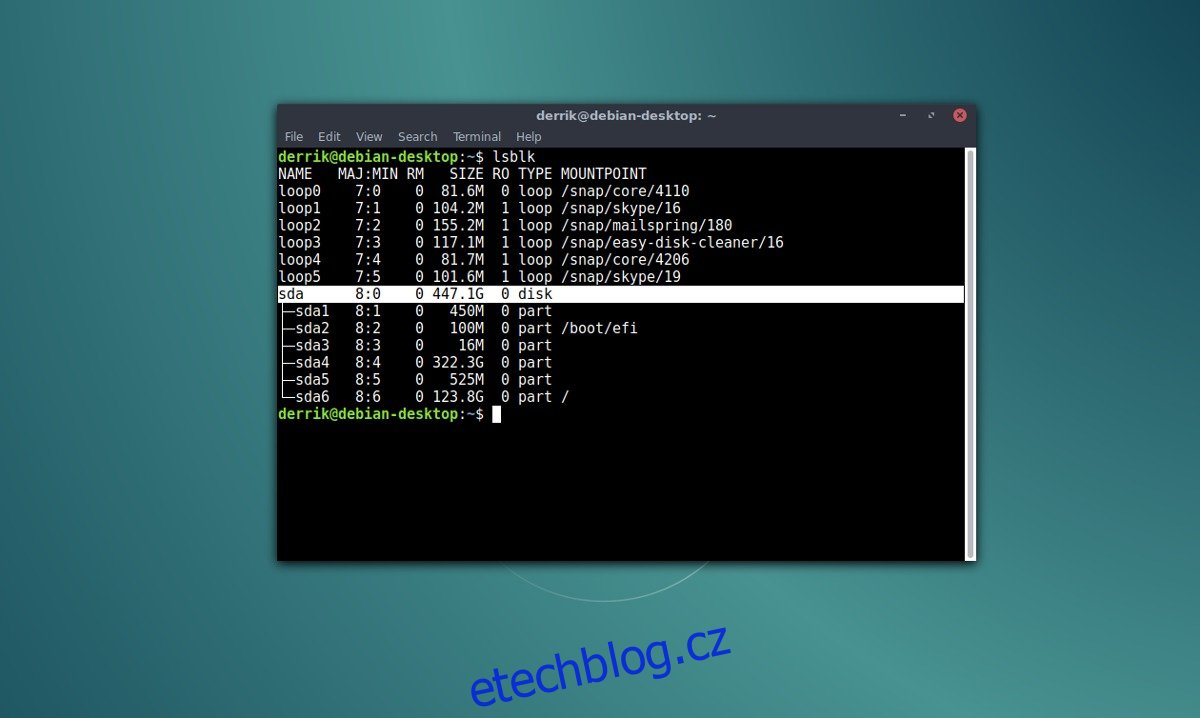
Pro nastavení UEFI postupujte podle těchto kroků. Nejprve otevřete terminál a spusťte lsblk. Tento příkaz zobrazí seznam všech blokovaných zařízení. Použijte toto k nalezení vašeho štítku disku. Pak vezměte jméno a udělejte:
Poznámka: nahraďte X písmenem lsblk ukazuje.
sudo parted /dev/sdX
Pro nastavení UEFI musí být tabulka pevného disku GPT. Pomocí nástroje Parted vytvořte na pevném disku tabulku oddílů GPT.
mklabel gpt
Dalším krokem v procesu UEFI je vytvoření samostatného spouštěcího oddílu.
mkpart ESP fat32 1MiB 513MiB
Pokud potřebujete odkládací oddíl pro váš systém UEFI, vytvořte jej pomocí parted. Mějte na paměti, že by měla mít přibližně stejnou velikost jako vaše RAM (2GB stroj by měl mít 2GB swap atd.). To znamená, že pokud máte 8 GB RAM nebo více, zvažte, zda nevytvářet swapovací oddíl nad 4 GB.
mkpart primary linux-swap 513MiB 4GiB
S /boot a swap z cesty, poslední věc, kterou musíte udělat při ručním nastavení oddílu, je vytvořit oddíl /root. Tento oddíl bude obsahovat téměř vše na vašem počítači, takže musí zabírat zbytek pevného disku.
mkpart primary ext4 4GiB 100%
Pro ukončení zadejte do výzvy quit. V tomto okamžiku můžeme použít příkaz mkfs k naformátování všech souborových systémů tak, aby je bylo možné později použít v libovolném instalačním programu distribuce Linuxu. V tomto příkladu použijeme /dev/sda jako označení jednotky. Vaše se mohou lišit.
mkfs.vfat -F32 /dev/sda1 mkfs.ext4 -f /dev/sda3
Rozdělit domov
Chcete místo toho rozdělenou domácnost pro nastavení UEFI? Pokud ano, postupujte podle všech výše uvedených pokynů, dokud se nedostanete k části /root. Ignorujte výše uvedené kořenové kroky a místo toho postupujte podle těchto:
V tomto příkladu je pevný disk 500 GB. Mějte na paměti, že ten váš může mít jinou kapacitu a podle toho budete muset změnit příkazy.
Poznámka: Přestože je jednotka 500 GB, používá se 4 GB + 512 MB. Zbývá nám tedy zhruba 495 GB. V tomto dalším kroku dáme 100 GB oddílu /root, protože oddíl /home by měl mít pro toto nastavení vždy významnější velikost.
mkpart primary ext4 4GiB 104GiB
S oddílem /root využívajícím 100 GB pevného disku nám zbývá asi 395 GB na žádost o oddíl /home. Čísla pro tuto poslední část nemusí být přesná. Místo toho můžeme říct parted, aby zaplnil zbytek disku.
mkpart primary ext4 104GiB 100%
Oddíly jsou všechny nastaveny, takže můžete nástroj Parted ukončit. Pro ukončení programu použijte quit. Poté naformátujte nové oddíly pomocí mkfs, abyste vše dokončili.
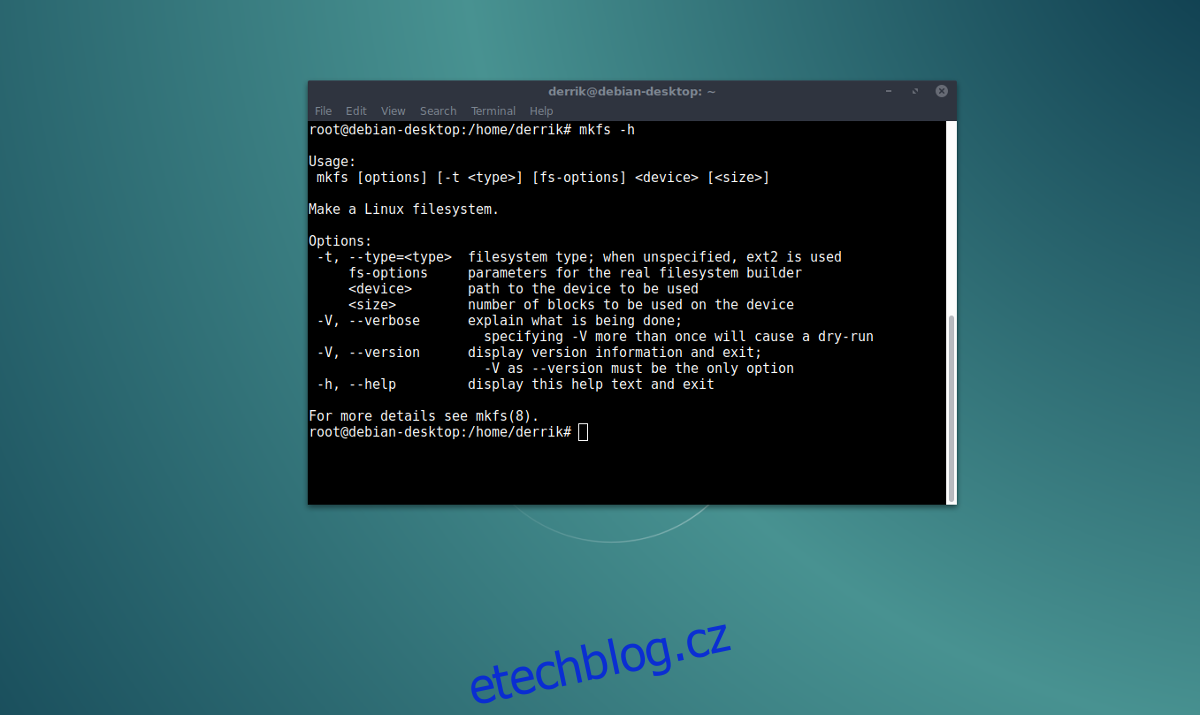
sudo mkfs.vfat -F32 /dev/sda1
sudo mkfs.ext4 -f /dev/sda3 sudo mkfs.ext4 -f /dev/sda4
BIOS
Otevřete svůj disk v nástroji pro rozdělení:
sudo parted /dev/sdX
Uvnitř Parted vytvořte a vytvořte tabulku oddílů MS-DOS.
mklabel msdos
Jediný kořen
V tomto rozložení by měla být na prvním místě swap. Pomocí Parted vytvořte nový odkládací oddíl. Odkládací oddíly by měly mít vždy stejnou velikost jako vaše RAM. Pokud však máte 8 GB, 16 GB nebo více, zvažte použití 4. Mít odkládací oddíl o velikosti 32 GB je velmi přehnané.
mkpart primary linux-swap 1MiB 4GiB
Chcete-li dokončit rozložení s jedním kořenem, řekněte nástroji Parted, aby použil zbytek pevného disku pro tento poslední oddíl.
mkpart primary ext4 4GiB 100%
Odtud zadejte quit pro ukončení nástroje Parted a poté pomocí mkfs naformátujte nově vytvořené oddíly tak, aby je instalační nástroje operačního systému Linux mohly správně číst.
sudo mkfs.ext4 -f /dev/sda2
Rozdělit domov
Pro nastavení rozdělené domácnosti postupujte podle těchto pokynů. Nejprve vytvořte tabulku oddílů systému MS-DOS.
mklabel msdos
Vytvořte odkládací oddíl, který bude systém používat:
mkpart primary linux-swap 1MiB 4GiB
V tomto dalším kroku rozdělíme pevný disk tak, že kořenový oddíl má 100 GB místa a domácí oddíl má zbytek. Pro příklad, náš disk má 500 GB. Vaše se mohou lišit. Vytvořte svůj kořenový oddíl v Parted a řekněte nástroji, aby mu dal 100 GB prostoru k použití.
mkpart primary ext4 4GiB 104GiB
Vytvořte svůj domácí oddíl pomocí „100 %“, aby využíval zbytek dostupného místa.
mkpart primary ext4 104GiB 100%
Ukončete nástroj parted pomocí quit a poté pomocí mkfs naformátujte nové oddíly.
sudo mkfs.ext4 -F /dev/sda2 sudo mkfs.ext4 -F /dev/sda3

